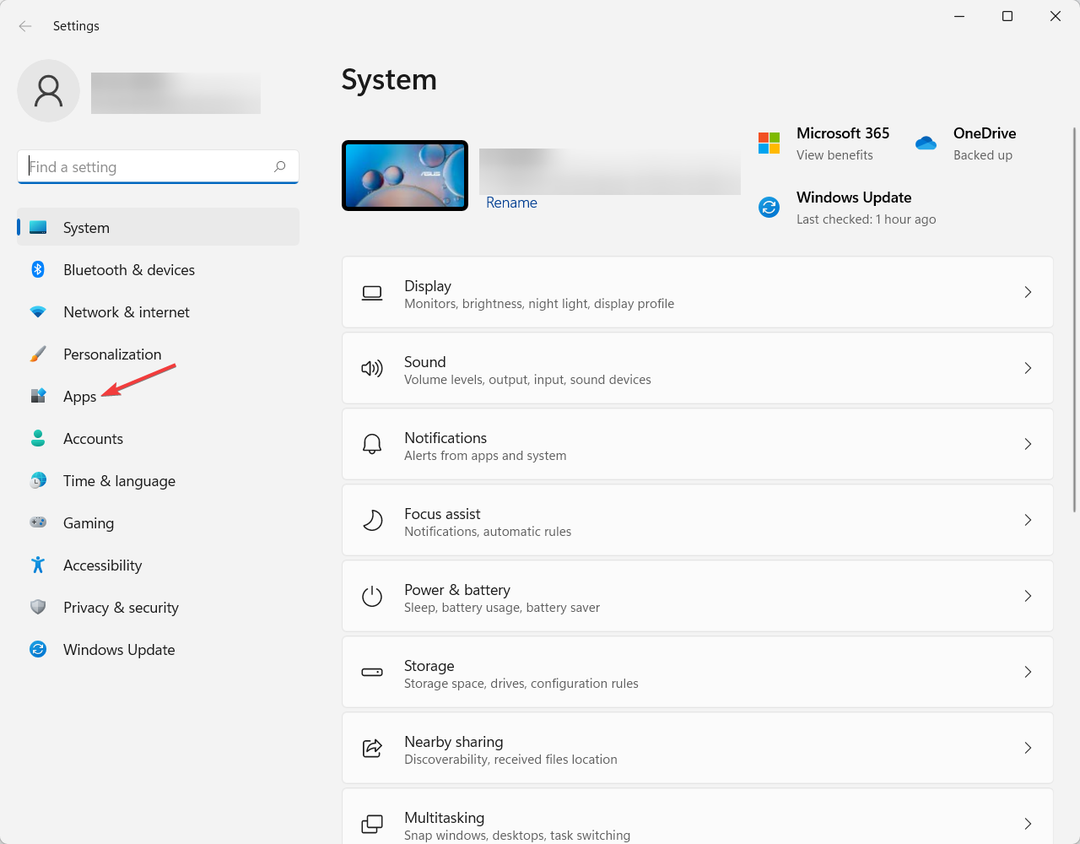- MetaMask może nie połączyć się z urządzeniem Ledger, jeśli istnieją wewnętrzne przyczyny techniczne, o których mowa w tym artykule.
- Mimo aktualizacji przeglądarki rozszerzenie może naprawić, że MetaMask nie łączy się z problemem Ledger; nadal może być konieczne wykonanie innych kroków.
- W ostatniej części tego artykułu dowiesz się również, czy Ledger jest bezpieczny i na ile jest bezpieczny.

- Łatwa migracja: użyj asystenta Opery, aby przenieść istniejące dane, takie jak zakładki, hasła itp.
- Optymalizuj wykorzystanie zasobów: Twoja pamięć RAM jest używana wydajniej niż w innych przeglądarkach
- Zwiększona prywatność: zintegrowana bezpłatna i nieograniczona sieć VPN
- Brak reklam: wbudowany Ad Blocker przyspiesza ładowanie stron i chroni przed eksploracją danych
- Przyjazny dla graczy: Opera GX to pierwsza i najlepsza przeglądarka do gier
- Pobierz Operę
Czy napotkałeś problem MetaMask, który nie łączy się z problemem Ledger? Przejrzyj ten artykuł, aby znaleźć rozwiązania wraz z innymi przydatnymi informacjami.
Mertamask to portfel kryptowalut, który może wchodzić w interakcje z blockchainem Ethereum. Stał się bardzo popularny wśród miłośników kryptowalut, zwłaszcza mniej technicznych użytkowników.
Ledger to urządzenie, które działa jak portfel kryptograficzny. Może przechowywać wiele walut w trybie offline. Możesz łatwo połączyć sprzęt Ledger z MetaMask.
Jednak czasami możesz napotkać MetaMask, który nie łączy się z problemem Ledger. To wystarczy, aby zrujnować twoje doświadczenie z tym portfelem kryptograficznym oprogramowania. Gdy napotkasz tego typu problem, możesz zobaczyć komunikaty podobne do poniższego.
Urządzenie Ledger nie zostało podłączone. Jeśli chcesz podłączyć księgę, kliknij ponownie „Kontynuuj” i zatwierdź połączenie HID.
Ale jeśli podejmiesz odpowiednie kroki, możesz łatwo rozwiązać ten rodzaj problemu z łącznością Ledger za pomocą MetaMask. Zanim przejdziemy przez metody rozwiązywania problemów, poinformujmy o kilku innych rzeczach.
Co powoduje problem z łącznością Ledgera z portfelem MetaMask?
Zwykle MetaMask nie powinien mieć problemu z połączeniem się z Ledgerem lub innymi portfelami sprzętowymi. Jednak w przypadku niektórych problemów technicznych mogą wystąpić błędy.
Próbowaliśmy dowiedzieć się, co może powodować takie problemy w większości sytuacji. Po przeprowadzeniu głębokich badań znaleźliśmy następujące:
- Niezgodna wersja przeglądarki i rozszerzenia
- Niewłaściwe podłączenie Księgi Głównej
- Nieaktualne oprogramowanie układowe księgi
- Nieaktualna aplikacja Ethereum
- Problematyczna przeglądarka
Co więcej, mogą wystąpić inne problemy techniczne, które mogą powodować problemy z łącznością Ledger z MetaMask. Na szczęście możesz szybko się go pozbyć, jeśli zastosujesz kilka sztuczek.

Te metody rozwiązywania problemów podano poniżej wraz z jasnymi instrukcjami. Każdy z nich powinien rozwiązać problem.
Jak mogę naprawić, że MetaMask nie łączy się z Ledgerem?
1. Zaktualizuj rozszerzenie MetaMask
1.1 Zaktualizuj rozszerzenia Chrome
- Otwórz Google Chrome.
- Kliknij prawym przyciskiem myszy Metamaska i przejdź do rozszerzeń.

- Kliknij Aktualizacja.

1.2 Zaktualizuj dodatki do Firefoksa
- Otwórz przeglądarkę Mozilla Firefox.
- Wpisz następujący adres w pasku adresu i naciśnij enter.
o: dodatkach - Kliknij ikonę koła zębatego, a następnie wybierz Sprawdź aktualizacje.

2. Zaktualizuj przeglądarkę
2.1 Zaktualizuj Chrome
- Otwórz ponownie Chrome.
- Kliknij trzy pionowe kropki w prawym górnym rogu, a następnie przejdź do Ustawienia.

- Kliknij O Chrome.

- Google Chrome sprawdzi dostępność aktualizacji i zainstaluje się automatycznie, jeśli znajdzie dostępne nowsze wersje.
- Uruchom ponownie Chrome.
2.2 Zaktualizuj Firefoksa
- Kliknij trzy pionowe linie i przejdź do pomocy.

- Iść do O Firefoksie.

- Firefox zaktualizuje się automatycznie.
Niektóre wersje określonych przeglądarek mogą mieć problemy z MetaMask. Na przykład Chrome 91 zepsuł obsługę tego rozszerzenia w Ledger. Później aktualizacja naprawiła błąd. Dlatego aktualizacja przeglądarki może również zadziałać w Twoim przypadku.
- Czy Starlink jest dobry do gier? Fakty i rozwiązania w 2022
- Poprawka: MetaMask nie wyświetla poprawnie salda
- Decentralizacja i brak połączenia z MetaMask
- Eksploruj bez ograniczeń dzięki 5 najlepszym przeglądarkom dla Decentraland
- MetaMask nie wyświetla tokenów: Oto jak to naprawić
3. Użyj poprzedniej wersji przeglądarki
3.1 Odinstaluj przeglądarkę
- Naciskać Wygrać+ I na klawiaturze, aby otworzyć ustawienia systemu Windows.
- Iść do Aplikacje.

- Kliknij Aplikacje i funkcje.

- Kliknij trzy pionowe kropki obok nazwy przeglądarki, którą chcesz odinstalować, i wybierz Odinstaluj.

3.2 Zainstaluj poprzednią wersję przeglądarki
Porada eksperta: Niektóre problemy z komputerem są trudne do rozwiązania, zwłaszcza jeśli chodzi o uszkodzone repozytoria lub brakujące pliki systemu Windows. Jeśli masz problemy z naprawieniem błędu, twój system może być częściowo uszkodzony. Zalecamy zainstalowanie Restoro, narzędzia, które przeskanuje twoją maszynę i zidentyfikuje przyczynę usterki.
Kliknij tutaj aby pobrać i rozpocząć naprawę.
Teraz spróbuj znaleźć starszą wersję przeglądarki do pobrania. FileHippo oraz Softonic to dwie popularne platformy, na których można pobrać starszą wersję dowolnej przeglądarki.
3.3 Wyłącz automatyczną aktualizację
- Otwórz menu startowe i wpisz services.msc i naciśnij enter.
- Kliknij prawym przyciskiem myszy Usługa Google Update (aktualizacja) i przejdź do jego właściwości.

- Ustaw typ uruchamiania na Niepełnosprawny.

- Kliknij Stosować i wtedy OK.
- Zrób to samo dla Usługa Google Update (gupdatem).
- Zrestartuj swój komputer.
4. Wypróbuj w innej przeglądarce
Chociaż możesz używać MetaMask w Firefoksie i dowolnych przeglądarkach opartych na Chromium, nadal możesz napotkać pewne problemy. Zalecamy rozważenie Opera jeśli napotkasz problemy z połączeniem MetaMask i Ledger w innych przeglądarkach.
Opera to przeglądarka oparta na chromie, która bez problemu obsługuje rozszerzenia Chrome. Poza tym, w przeciwieństwie do wielu innych przeglądarek korzystających z tego samego silnika renderującego, Opera może zapewnić bardzo szybkie i niezawodne działanie.
Tak więc, jeśli inne przeglądarki na twoim komputerze wyświetlają błąd z połączeniem MetaMask Ledger, rozsądnie będzie wypróbować tę przeglądarkę.
5. Zamknij księgę na żywo
- Kliknij ikonę rozszerzenia MetaMask.
- Kliknij Profil i przejdź do Ustawienia.

- Iść do Zaawansowany.

- Wyłącz Księga na żywo.

- Teraz spróbuj ponownie podłączyć Ledger.
6. Otwórz aplikację ETH przed połączeniem
Inną działającą metodą naprawienia braku połączenia MetaMask z Ledgerem jest otwarcie aplikacji Ethereum (ETH) przed kliknięciem Połącz w MetaMask.
Jeśli więc napotkasz problem, wypróbuj tę technikę i sprawdź, czy pomaga, czy nie.
7. Zaktualizuj aplikację ETH
- Otwórz aplikację Ledger Live na swoim komputerze.
- Przejdź do Menedżer patka.
- Podłącz urządzenie Ledger.
- Powinieneś zobaczyć aplikację ETH w sekcji Dostępne aktualizacje. Jeśli tak, kliknij Zaktualizuj wszystko przycisk.

8. Zaktualizuj urządzenie Ledger
- Otwórz aplikację Ledger Live jak poprzednio i przejdź do Menedżer patka.
- Jeśli dostępna jest najnowsza wersja oprogramowania, zobaczysz ją. W takim przypadku kliknij Aktualizacja oprogramowania i śmiało.

- Czy Starlink jest dobry do gier? Fakty i rozwiązania w 2022
- Poprawka: MetaMask nie wyświetla poprawnie salda
- Decentralizacja i brak połączenia z MetaMask
- Eksploruj bez ograniczeń dzięki 5 najlepszym przeglądarkom dla Decentraland
- MetaMask nie wyświetla tokenów: Oto jak to naprawić
9. Włącz podpisywanie w ciemno
- Podłącz i odblokuj urządzenie.
- Otwórz aplikację ETH.
- Iść do Ustawienia i naciśnij oba przyciski.

Naciśnięcie obu przycisków zmieni status podpisywania rolet i pokaże go na wyświetlaczu.
Po włączeniu ślepego podpisywania spróbuj ponownie połączyć Ledger z MetaMask. Nie powinieneś ponownie stawiać czoła problemowi.
10. Zresetuj konto Metamaski
- Przejdź do ustawień MetaMask, jak pokazano w metodzie 3.
- Kliknij Zaawansowany.
- Znajdź i kliknij Zresetuj konto.

- Uruchom ponownie przeglądarkę.
Jeśli wystąpi jakiś problem z Twoim kontem, naprawi to, że MetaMask nie łączy się z problemem Ledger.
Czy księga jest bezpieczna?
Tak. Ledger to całkowicie bezpieczny portfel sprzętowy dla kryptowalut. W rzeczywistości powinieneś go używać do ochrony swojej waluty za pomocą dodatkowej warstwy bezpieczeństwa.
Urządzenie rejestrujące może bezpiecznie przechowywać Twoją kryptowalutę i chronić ją za pomocą własnych kluczy prywatnych. Działa jak skarbiec bankowy, którego jesteś właścicielem i tylko Ty masz do niego dostęp.
Klucz prywatny pozostaje tylko w księdze. Nie ma więc możliwości, aby ktoś korzystający z Internetu miał dostęp do tego klucza.
Posiada fizyczne przyciski, które należy nacisnąć, aby zatwierdzić każde żądanie. W rezultacie Twoje transakcje kryptograficzne pozostają mniej wrażliwe i zapewniają maksymalne bezpieczeństwo.
Poza tym Ledger ma aplikacje na komputery stacjonarne i mobilne, które są bardzo wygodne w użyciu i zapewniają bardzo bezpieczne i płynne działanie.
Oprogramowanie układowe Ledger i każda aplikacja na tej platformie otrzymują regularne aktualizacje z ulepszeniami zabezpieczeń. Dzięki temu zawsze uzyskasz najlepszą ochronę, jeśli będziesz regularnie aktualizować.
Powyższe metody są najlepszymi sposobami naprawienia błędu MetaMask, który nie łączy się z błędem Ledger. W tym artykule znajdziesz także inne przydatne informacje. Jeśli masz opinię na ten temat, daj nam znać w polu komentarza.
 Nadal masz problemy?Napraw je za pomocą tego narzędzia:
Nadal masz problemy?Napraw je za pomocą tego narzędzia:
- Pobierz to narzędzie do naprawy komputera ocenione jako świetne na TrustPilot.com (pobieranie rozpoczyna się na tej stronie).
- Kliknij Rozpocznij skanowanie aby znaleźć problemy z systemem Windows, które mogą powodować problemy z komputerem.
- Kliknij Naprawić wszystko rozwiązać problemy z opatentowanymi technologiami (Ekskluzywny rabat dla naszych czytelników).
Restoro zostało pobrane przez 0 czytelników w tym miesiącu.